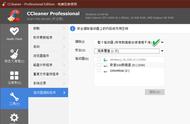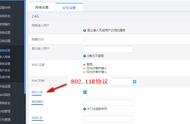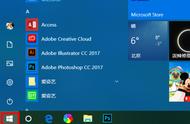你是否想知道那些占用硬盘空间的神秘文件是什么?
你可能尝试删除它们,却发现它们又回来了
这些文件被称为 Windows 临时文件,既有用也无用。
临时文件是存储应用程序运行所需的数据,包含可能快速填满磁盘空间的不必要文件。
在本文中,我们将探讨临时文件的用途。
首先了解它们存在的原因,以及如何正确管理它们并为其他任务释放宝贵的磁盘空间。

临时文件
什么是 Windows 临时文件?临时文件是为临时保存信息而创建的文件,以便在不需要这些文件时释放系统资源。在Windows中,临时文件可以有不同的类型,例如安装文件、日志文件和备份文件。这些文件根据文件类型存储在不同的位置。
在使用电脑时,应用程序和服务会创建临时文件来临时保存重要信息。这些可能是缓存的图像、视频和正在使用的服务相关的其他数据。这种做法有助于快速检索信息,使应用程序运行得更快。
尽管临时文件看起来并不重要,但它们是我们计算体验的重要组成部分,有助于让我们保持井井有条和高效。
Windows 临时文件位置通常可以在这两个主要位置找到临时文件:
- %systemdrive%\Windows\Temp
- %userprofile%\AppData\Local\Temp

%userprofile%\AppData\Local\Temp
如果尝试访问 C:\Windows\Temp,可能会看到一条消息,说你无权访问它。在这种情况下,单击“继续”按钮继续,文件夹里主要包含“.tmp”、“.temp”和“.txt”文件。
通常存储临时文件的另一个文件夹是 C:\Users\username\AppData\Local\Temp,这个文件夹是为每个用户创建的,默认情况下是隐藏的,必须首先从文件夹选项中启用“显示隐藏项目”才能看到它。
Windows 操作系统在 %system%\Windows\Temp 文件夹中创建临时文件,而用户通过运行任何软件创建的临时文件存储在其用户配置文件中,位置为 %userprofiles%\AppData\Local。
有时,特定软件的临时文件可能位于该软件的父文件夹内的子文件夹中。在极少数情况下,应用程序可能会在系统驱动器的根目录中创建临时文件或文件夹。在这种情况下,应该仔细检查该文件夹,如果确定它包含临时文件,请将其删除。
为什么Windows存在临时文件?Windows 临时文件的存在是为了提高计算机的性能并确保程序顺利运行。例如,当打开Word、PPT、Execl等程序时,它必须访问临时文件中存储的数据。因此,这些文件充当计算机和程序之间的缓冲区,能够在没有明显性能滞后的情况下工作。
除了优化系统性能之外,Windows 临时文件还有助于维护文档的完整性。每当在电脑上保存文档时,都会在临时文件中存储一个副本,直到保存该文档为止。如果保存文件时发生任何情况(例如电源故障),可以使用其临时文件版本再次打开它。
为什么临时文件会累积?临时文件会随着时间的推移而积累,从而导致系统性能降低。累积的原因可能有多种,例如软件安装和更新、系统崩溃,甚至恶意软件感染。临时文件积累的越多,占用的空间就越多,这可能会导致系统速度变慢。
有些应用程序确实会删除临时文件,但许多应用程序不会。因此,密切关注临时文件并定期删除它们以释放磁盘空间很重要。
Windows 临时文件的类型Windows 临时文件有多种类型:
- 安装文件:这些文件包含你的电脑安装程序所需的所有数据,它们有助于跟踪安装过程中使用的组件和设置。
- 日志文件:这些日志文件随时显示你电脑上正在运行的进程,如果出现问题,可以帮助解决问题。
- 备份文件:顾名思义,备份文件是电脑保存的文档或其他重要信息的副本,以防原始文件发生问题。
- 缓存文件:这些是系统文件,其中包含访问网站或程序时不需要再次下载的数据。这有助于提高计算机的性能,让计算机能够在您访问应用程序时快速检索数据,而无需从 Internet 下载数据。
每种类型的 Windows 临时文件都有不同的用途,了解每种类型的作用对于正确管理它们至关重要。
如何有效管理Windows临时文件如果不加以控制,Windows 临时文件可能会占用硬盘驱动器上的大量空间,因此正确管理它们非常重要,以下是有关如何执行此操作的一些提示:
- 定期删除临时文件- 可以通过进入每个文件夹并单独删除文件来手动执行此操作,也可以使用 优化大师 等程序来自动执行该过程。
- 禁用不必要的程序- 如果某些程序很少使用,最好禁用它们,这样它们就不会创建临时文件,这将释放硬盘空间并减少 Temp 文件夹中的混乱情况。
- 限制 Windows 创建备份的频率– 默认情况下,只要系统上发生更改或安装某些内容,Windows 就会创建备份。可以在“系统属性”窗口中调整此设置。

控制面板中的备份设置
- 定期扫描恶意软件- 恶意软件可能会创建额外的临时文件或损坏现有的临时文件,从而导致临时文件出现问题。定期扫描恶意软件将有助于保持系统健康并平稳运行。
通过这些提示,可以确保 Windows 临时文件得到正确管理并且计算机以最佳状态运行。这将释放磁盘空间用于其他任务,并帮助系统保持最佳性能。
如何清除 Windows 临时文件有几种方法可以做到这一点:
1.手动删除临时文件清除临时文件最直接的解决方案是从每个文件夹中手动删除它们。这涉及进入 Windows Temp 文件夹并删除其所有文件。
- 按Windows R键盘快捷键以调出“运行”实用程序。在这里,输入“ %temp% ”(不带引号),然后按“确定”按钮。